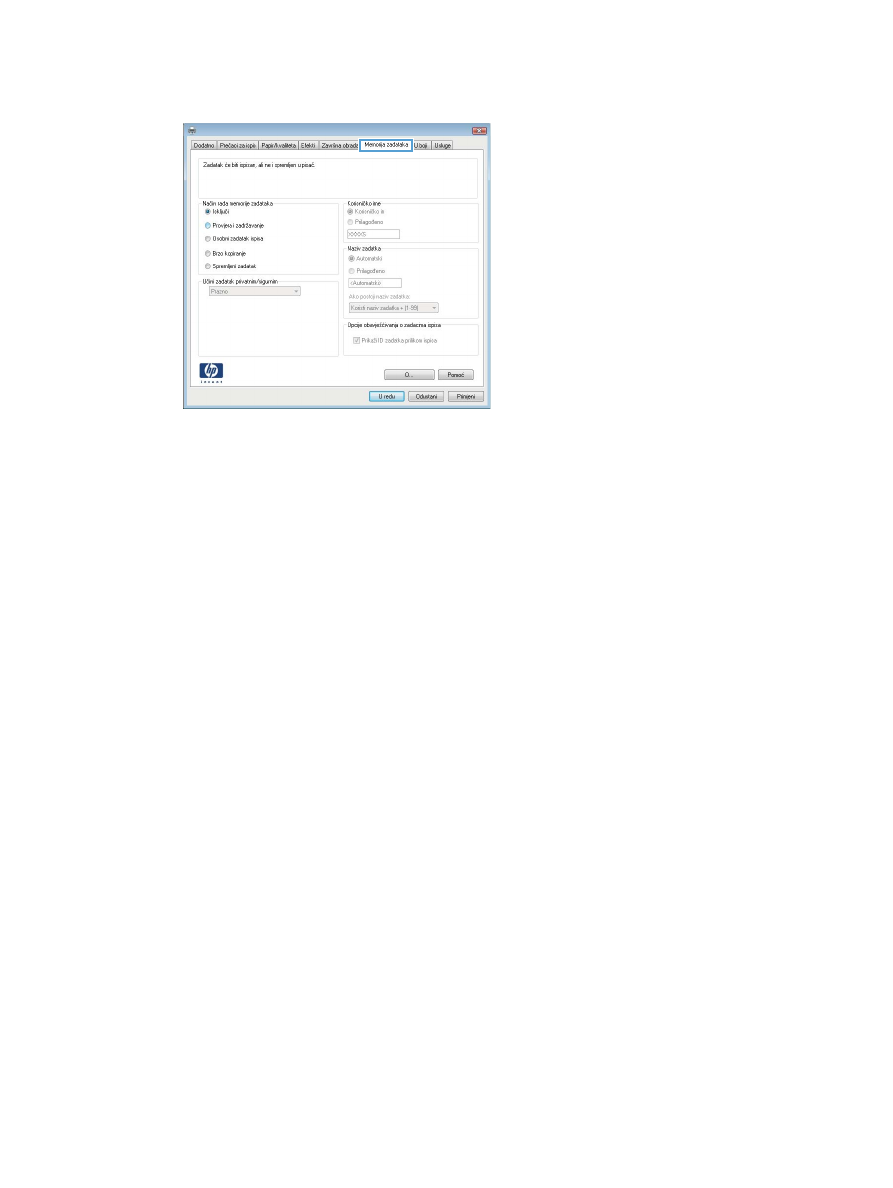
Stvaranje spremljenog zadatka (OS X)
Zadatke možete spremiti u uređaj kako biste ih prema potrebi mogli ispisati.
1.
Pritisnite izbornik Datoteka,a zatim pritisnite opciju Ispis.
2.
U izborniku Pisač odaberite uređaj.
HRWW
Spremanje zadataka ispisa u uređaj za kasniji spis
57
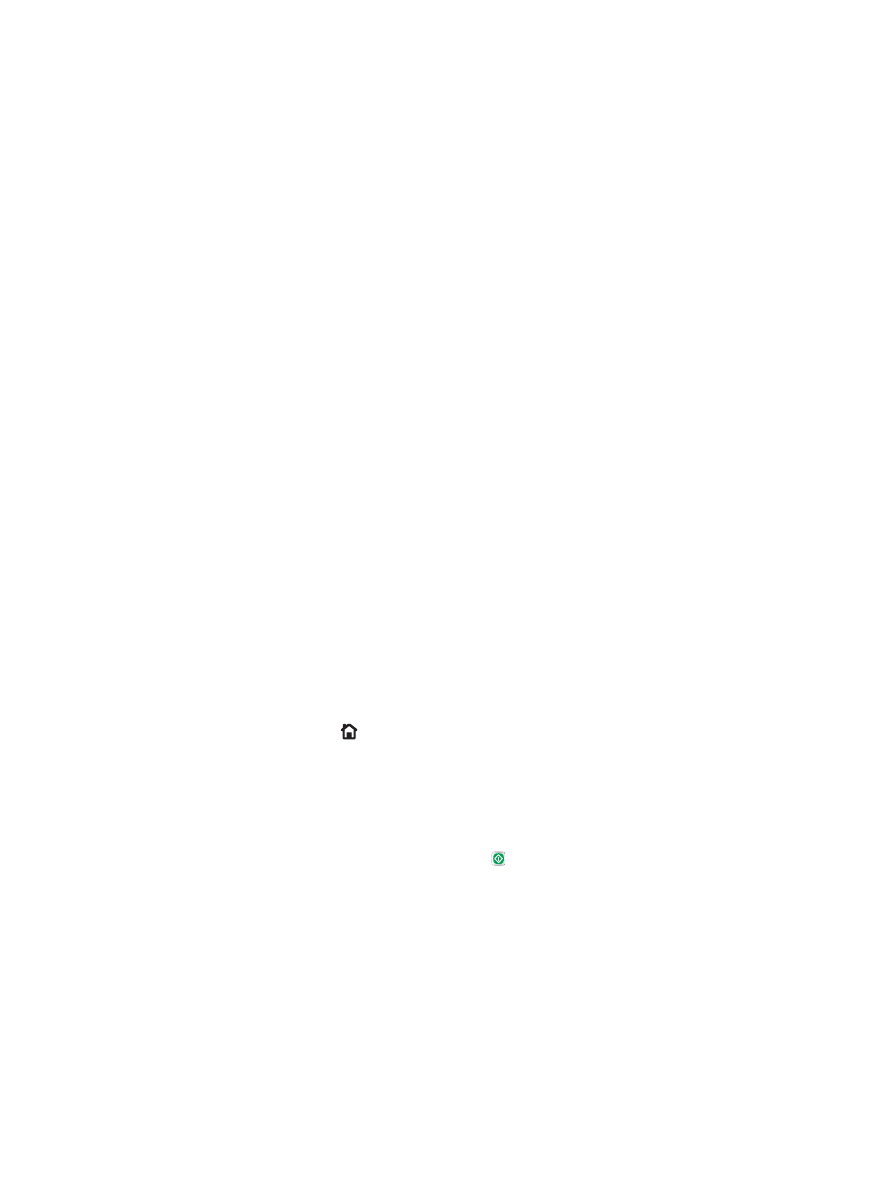
3.
Po zadanoj postavci upravljački program pisača prikazuje izbornik Primjerci i stranice. Otvorite padajući
popis izbornika,a zatim pritisnite izbornik Memorija zadataka.
4.
S padajućeg popisa Način rada odaberite vrstu spremljenog zadatka.
●
Provjera i zadržavanje: Ispisuje se i provjerava jedan primjerak zadatka,a zatim se ispisuje više
primjeraka.
●
Osobni zadatak: Zadatak se ne ispisuje dok to ne zatražite na upravljačkoj ploči uređaja. Ako
zadatku dodijelite broj za osobnu identifikaciju (PIN),isti PIN bit će potrebno unijeti i na upravljačkoj
ploči.
●
Brzo kopiranje: Možete ispisati potreban broj kopija nekog zadatka i zatim spremiti kopiju zadatka
u memoriju uređaja da bi se kasnije ponovno mogao ispisati.
●
Spremljeni zadatak: Spremite zadatak na uređaj tako da i drugi korisnici mogu ispisivati zadatak
kad god treba. Ako zadatku dodijelite broj za osobnu identifikaciju (PIN),osoba koja ispisuje
zadatak mora na upravljačkoj ploči unijeti isti taj PIN.
5.
Za korištenje prilagođenog korisničkog imena ili naziva zadatka pritisnite gumb Prilagođeno te unesite
korisničko ime ili naziv zadatka.
U slučaju da već postoji spremljeni zadatak pod tim nazivom,odaberite opciju koju želite koristiti.
●
Koristi spremljeni zadatak + (1 - 99): Na završetak naziva zadatka dodajte jedinstveni broj.
●
Zamjena postojeće datoteke: Novi zadatak unesite preko postojećeg pohranjenog zadatka.
6.
Ako ste u koraku 3 odabrali opciju Spremljeni zadatak ili Osobni zadatak,zadatak možete zaštititi
pomoću PIN-a. Upišite četveroznamenkasti broj u polje Korištenje PIN-a za ispis. Kada netko pokuša
ispisati ovaj zadatak,uređaj će zatražiti upisivanje tog PIN broja.
7.
Za obradu zadatka pritisnite gumb Ispis.